Виталий Леонтьев - Windows XP
- Название:Windows XP
- Автор:
- Жанр:
- Издательство:ОЛМА Медиа Групп
- Год:2007
- Город:Москва
- ISBN:978-5-373-01301-7
- Рейтинг:
- Избранное:Добавить в избранное
-
Отзывы:
-
Ваша оценка:
Виталий Леонтьев - Windows XP краткое содержание
Windows XP - это одна из самых популярных операционных систем. Дома, на работе, в Интернет-кафе вы не сможете работать на компьютере, не умея работать с этой операционной системой.
С помощью этой книги вы быстро освоите все необходимые навыки для работы с Windows XP. Прочитав ее, вы узнаете, как установить, настроить и управлять этой операционной системой.
Windows XP - читать онлайн бесплатно полную версию (весь текст целиком)
Интервал:
Закладка:
Самый серьезный недостаток Программы архивации мы уже знаем - записывать «архивы» на компакт-диск она не умеет, увы. Но, если под рукой не найдется более мастеровитой программы, сгодится и она.
Можно использовать программу и для частичного копирования отдельных папок и файлов.
¦ В этом случае в первом окне вам предложат выбрать файлы и папки, которые вы хотите добавить в архив. Выделяем «галочкой» в Проводнике все нужные файлы и папки и переходим к следующему окну.
¦ Здесь нас попросят указать, где будет храниться наш архив. По умолчанию предлагается дискета (дисковод А), но это в наше время просто смешно - объем дискеты не превышает полутора мегабайт.
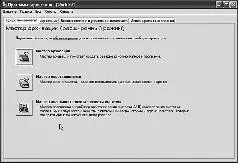
Архивация данных
В качестве альтернативы вы можете выбрать жесткий диск с помощью кнопки Обзор.
Только не используйте в качестве хранилища тот же ИСХОДНЫЙ жесткий диск. Если в вашей системе два винчестера, выберите второй, в противном случае используйте внешний винчестер или флэш-брелок.
Нажмите кнопку Далее и затем - Дополнительно. Здесь вы можете выбрать тип копирования.
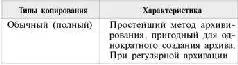


Проще говоря, если вы только создаете архив - выберите тип «обычный».Для обновления уже существующего архива можно воспользоваться разностнымили добавочным архивированием(рекомендуется последнее). Таким образом, создав архив и обновляя его, скажем, раз в два-три дня, вы всегда будете иметь свежий «снимок» вашей системы.
Следующее окно позволит вам установить дополнительную степень сжатия (ведь все файлы помещаются в архив запакованными, что уменьшает их общий объем, в среднем, в 1,5-3 раза).
А что в следующем окошке? Ну конечно, искомая автоматизация! Если вы планируете регулярно обновлять вашу резервную копию, нет никакой необходимости каждый раз проделывать одну и ту же процедуру. Достаточно установить нужное время - и компьютер сам сделает все необходимое, один раз или периодически - как захотите. Важно лишь, чтобы резервная копия была доступна.
¦ Просто. Но все же способностей встроенного «бэкапера» недостаточно. В частности, он не умеет писать готовые архивы на CD или DVD-диски (даром что Windows оснащена собственными средствами записи). Да и с обновлением архивов все обстоит не так радужно - добавлять-то новые файлы в копию программа умеет, а вот с УДАЛЕНИЕМ из архива удаленных вами ранее с винчестера данных справляется куда хуже.
Установка и удаление компонентов Windows
Со временем вы поймете, что какие-то из установленных программ вам уже не нужны, а какие-то, наоборот, стоило бы добавить, установить. Или, говоря по-компьютерному, инсталлировать. Против этого слова, впрочем, давно и активно борются ревнители чистоты русского языка - мол, есть же в русском языке слово «установить», зачем же пользоваться кривыми кальками с английских слов!
Установка(или инсталляция)программы - это не - просто копирование файлов из установочного комплекта (дистрибутива) на жесткий диск, а еще и интеграция (по-русски - внедрение, увязка) программы в единый механизм содружества операционной системы и прикладных программ.
Установка (инсталляция) и удаление (деинсталляция) - эти операции могут относиться как к компонентам самой Windows, так и к дополнительным программам. Ведает процедурой инсталляции-деинсталляции специальный значок на вашей Панели управления (ControlPanel) под названием Установка и удаление программ (Add/RemovePrograms).
Рабочее окно этой программы имеет три вкладки:
¦ изменение или удаление программ, отвечающих за установленные приложения;
¦ установка программ, с помощью которой можно добавлять новые программы;
¦ установка Windows, через которую можно устанавливать или удалять компоненты самой операционной системы.
Сначала займемся компонентами самой Windows, выбрав вкладку Установка Windows.
В окне программы вы видите список компонентов Windows. Уже установленные на вашем компьютере помечены галочкой, отсутствующие в системе - пустым квадратиком. А почему некоторые квадратики с галочками серого цвета? Потому, что каждый отмеченный галочкой пункт - это не одна программа, а несколько входящих в один программный комплект. И серый квадратик с галочкой как раз и сигнализирует о том, что в вашей системе установлены не все программы из этой группы, а только некоторые.
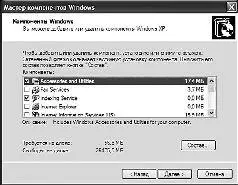
Установка и удаление компонентов Windows
В свою очередь помеченный галочкой белый квадратикдает понять, что эта группа программ установлена на ваш компьютер в полном составе.
О том, какие программы входят в ту или иную группу, вы сможете узнать с помощью кнопки Состав (Details) внизу окна. Познакомьтесь с составом каждой группы компонентов Windows и выберите только те из них, которые вам необходимы. Вы можете не только пометить галочкой программы, которые вы хотите установить, но и снять галочку с лишних, по вашему мнению, установленных в системе программ.
¦ Небольшой совет: не перегружайте Windows большим числом компонентов. Я лично знаю многих пользователей, которые по неведомой причине убеждены, что без полного комплекта программ им не жить. Ну скажите на милость, зачем вам программный комплекс для просмотра телевидения через Интернет, ведь качество телефонных линий все равно не поможет вам наслаждаться «компьютерным ТВ». Или комплекс программ Специальные возможности, предназначенный для инвалидов? Или многочисленные датчики и сетевые программы (за исключением базового набора программ для Интернета)… Честно говоря, в рамках этой книги следовало бы подробно рассказать о каждом компоненте Windows, но для этого у нас нет ни времени, ни места.
Напротив, при работе с последними версиями Windows (в особенности Windows XP) проблемы чаще всего возникают не оттого, что в системе СЛИШКОМ МАЛО программ, а наоборот, что их СЛИШКОМ МНОГО! И удалить некоторые из них нет никакой возможности, хотя и очень хочется. Все дело в том, что разработчики Windows специально лишили пользователей возможности удалять некоторые встроенные компоненты - даже в том случае, когда пользы от них явно нет никакой.
Читать дальшеИнтервал:
Закладка:










